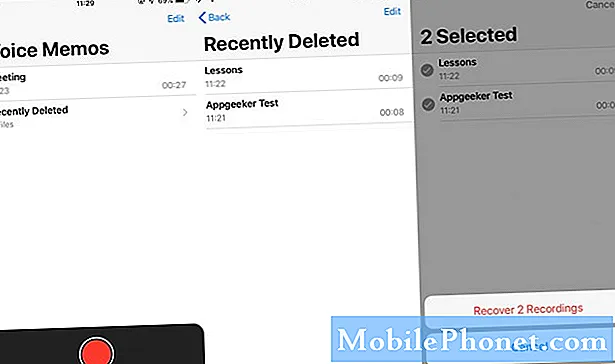Conţinut
- Metoda 1 pentru a captura captura de ecran Google Pixel 3 XL:
- Metoda 2 pentru a captura captura de ecran Google Pixel 3 XL:
Știind cum să faceți captura de ecran Google Pixel 3 XL poate fi util în anumite situații. Pot exista diferite motive pentru care utilizatorii ar putea dori să facă o captură de ecran a dispozitivului. Dacă sunteți unul dintre acei utilizatori care nu știu încă cum să facă o captură de ecran pe un Google Pixel 3 XL, ați ajuns la postarea corectă.
Înainte de a continua, reamintim că oferim răspunsuri la problemele Android. Dacă sunteți în căutarea de soluții la propria problemă #Android, ne puteți contacta folosind linkul furnizat în partea de jos a acestei pagini. Când descrieți problema dvs., vă rugăm să fiți cât mai detaliat posibil, astfel încât să putem identifica cu ușurință o soluție relevantă. Dacă puteți, includeți cu amabilitate mesajele de eroare exacte pe care le primiți pentru a ne oferi o idee de unde să începem. Dacă ați încercat deja câțiva pași de depanare înainte de a ne trimite un e-mail, asigurați-vă că le menționați pentru a le putea sări peste răspunsurile noastre.
Metoda 1 pentru a captura captura de ecran Google Pixel 3 XL:
Realizarea unei imagini cu Google Pixel 3 XL3 este ușoară. Primul mod de a face acest lucru este urmând pașii următori:
- Pregătiți ecranul sau imaginea pe Pixel 3 XL pe care doriți să o capturați.
- Pe Pixel 3 XL, țineți apăsat Putere și Volum scăzut butoane în același timp.
- Odată ce ecranul a fost capturat cu succes, puteți accesa Fotografii> Albume> Capturi de ecran pentru a verifica imaginea.
Metoda 2 pentru a captura captura de ecran Google Pixel 3 XL:
Cealaltă modalitate de a face o captură de ecran pentru Google Pixel 3 XL este prin intermediul meniului Power. Iată cum să o faceți:
- Pregătiți ecranul sau imaginea pe Pixel 3 XL pe care doriți să o capturați.
- Pe Pixel 3 XL, apăsați simultan și mențineți apăsat butonul Putere apoi atingeți butonul Pictogramă captură de ecran.
- Odată ce ecranul a fost capturat cu succes, puteți accesa Fotografii> Albume> Capturi de ecran pentru a verifica imaginea.